Word 365: Įjungti arba Išjungti Automatinį Išsaugojimą

Norite įjungti arba išjungti Automatinio Išsaugojimo parinktį? Sužinokite, kaip įjungti arba išjungti Automatinio Išsaugojimo funkciją Word 2019 arba Microsoft 365.
Daugelis „Rainbow Six Siege“ žaidėjų dažnai susiduria su varginančiu kompiuterio sulėtėjimu ir žaidimų delsimu „Windows“ sistemose. Geros naujienos yra tai, kad šias problemas galima išspręsti! Apibūdinome konkrečius „Rainbow Six Siege lag“ sprendimus, kurie pasirodė esą naudingi daugeliui žaidėjų ir užtikrina sklandesnę žaidimų patirtį.
Taip pat skaitykite: Kaip pataisyti Rainbow Six ištraukimą, kuris nepaleidžiamas
Ekspertų rekomenduojami metodai, kaip išspręsti Rainbow Six Siege vėlavimo problemas?
Prieš pereidami prie rimtesnių trikčių šalinimo metodų, čia yra keletas dalykų, kuriuos turėtumėte patikrinti, kad įsitikintumėte, jog „Rainbow Six Siege“ tinkamai veikia jūsų kompiuteryje.
| Operacinė sistema | „Windows 10“ (64 bitų versijos) |
| Procesorius | AMD Phenom II X4 945 @ 3,0 GHz, Intel Core i3 560 @ 3,3 GHz arba geresnis |
| RAM | 6 GB |
| Vaizdo plokštė | AMD Radeon HD 5770 (1 GB), NVIDIA GeForce GTX 460 (1 GB) arba naujesnė |
| Kietasis diskas | 85,5 GB laisvos vietos |
| „DirectX“. | 11 |
Jei visi aukščiau išvardyti punktai yra aiškūs, tęskime toliau nurodytus trikčių šalinimo veiksmus.
Taip pat skaitykite: „Ubisoft“ apkaltino „Apple“ ir „Google“ dėl įtarimų kopijuoti „Rainbow Six Siege“
1 būdas: išjunkite žaidimo režimą
1 veiksmas: atidarykite „Windows“ paieškos laukelį, įveskite „game mode“ ir pasirinkite „Game Mode Settings“.
2 veiksmas: Norėdami išjungti žaidimo režimą, slinkite žaidimo režimo perjungimo mygtuką į kairę.
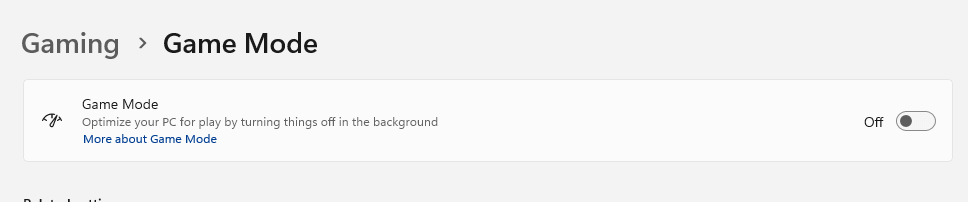
Daugelis „Rainbow Six Siege“ žaidėjų mano, kad tai išsprendžia problemą. Jei ne, taip pat galite išjungti bet kokį žaidimų įrašymą arba žaidimų DVR funkciją.
2 būdas: išjunkite „Steam“ ir „Uplay“ žaidimo perdangą
Daugeliui žaidėjų šis pataisymas išsprendžia perdangos konflikto problemą, kuri yra pagrindinė Rainbow Six Siege delsos priežastis.
1 veiksmas: paleisdami „Uplay“, pasirinkite krumpliaračio piktogramą, esančią viršutiniame dešiniajame kampe.
2 veiksmas: pasirinkite Nustatymai, spustelėkite skirtuką Bendra ir pašalinkite varnelę šalia laukelio „Įgalinti palaikomų žaidimų perdangą žaidime“.
3 veiksmas: paleiskite Steam, tada pasirinkite Nustatymai.
4 veiksmas: pasirinkite skirtuką žaidime, tada pažymėkite žymimąjį laukelį „Steam Overlay“ įjungimas žaidimo metu.
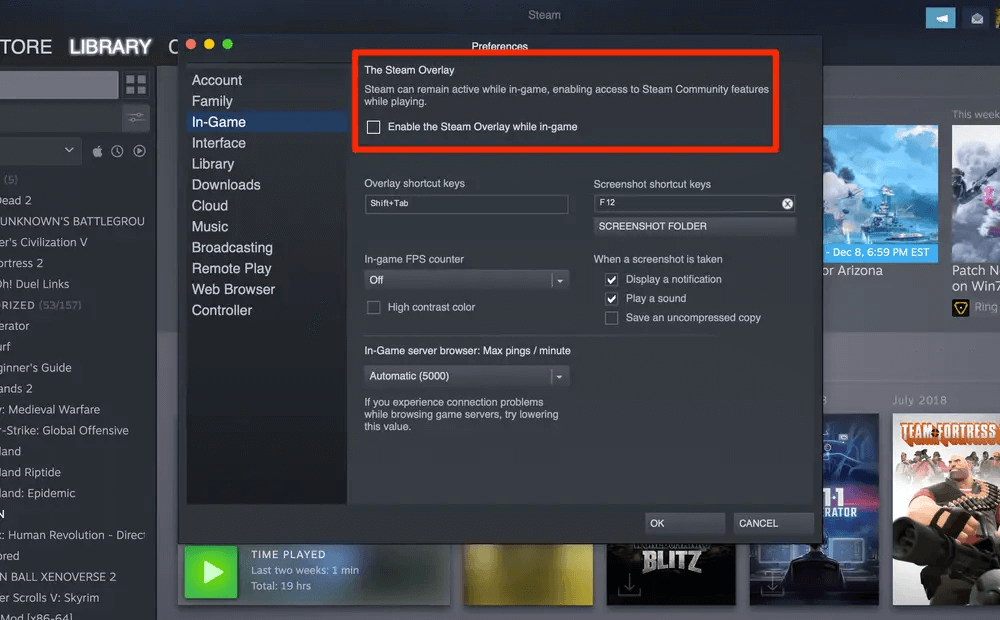
3 būdas: įjunkite žaidimo V-Sync
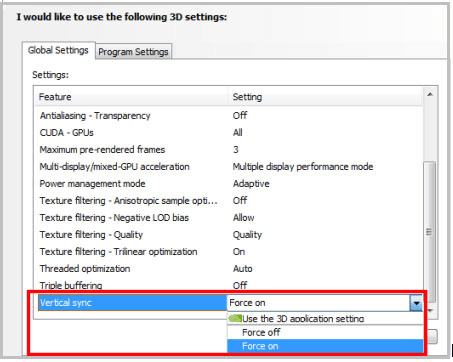
„V-Sync“ padeda suderinti žaidimo ekrano atnaujinimo dažnį su monitoriaus reikalavimais. Kadangi dauguma žaidėjų žaisdami pasirenka išjungti „V-Sync“, tai kartais išsprendžia kai kurias rimtas problemas.
Tačiau jei labai atsiliekate arba mikčiojate naudodami Rainbow Six Siege, galite pabandyti jį įjungti. Kai kuriems žaidėjams jų atsilikimo ar mikčiojimo problemų sprendimas yra įjungti V-Sync ekrano nustatymuose.
4 būdas: nustatykite procesoriaus prioritetą į aukštą
Daugelis žaidėjų sugebėjo išspręsti savo Rainbow Six: Siege lėtumo sunkumus nustatydami aukštą prioritetą. Štai kaip tai darote:
1 veiksmas: Norėdami paleisti užduočių tvarkyklę, kai žaidimas veikia, vienu metu paspauskite Ctrl + Shift + Esc.
2 veiksmas: pasirinkite Išsami informacija ir raskite Rainbow Six: Siege.exe failą. Eikite į Nustatyti prioritetą dešiniuoju pelės mygtuku spustelėkite failą main.exe, tada pasirinkite Aukštas.

3 veiksmas: jei jūsų paprašys leidimo, patvirtinkite pakeitimą.
4 veiksmas: Tada pabandykite pasirinkti .exe failą užduočių tvarkyklėje, pasirinkite Set Affinity, pažymėkite „Visi procesoriai“ ir spustelėkite Gerai.
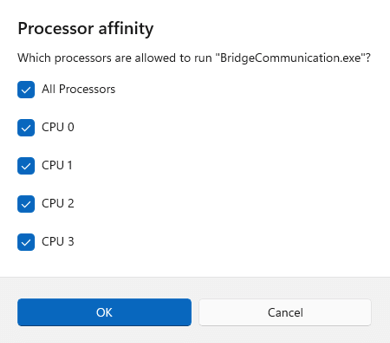
5 būdas: išjunkite viso ekrano optimizavimą
Be paraščių ir viso ekrano derinys vadinamas viso ekrano optimizavimu. Ši funkcija gali būti Rainbow Six Siege atsilikimo priežastis. Štai kaip jį išjungti:
1 veiksmas: turite paleisti užduočių tvarkyklę (Ctrl + Shift + Esc) ir pereiti į skirtuką Išsami informacija, kol žaidimas vis dar veikia, jei nesate tikri dėl jo vietos.
2 veiksmas: dešiniuoju pelės mygtuku spustelėdami žaidimo failą .exe pasirinkite Atidaryti failo vietą.
3 veiksmas: pasirinkite Ypatybės, dešiniuoju pelės mygtuku spustelėdami Rainbow Six Siege.exe failą.
4 veiksmas: „ Suderinamumo“ skirtuke pasirinkite „Išjungti viso ekrano optimizavimą“ ir „Paleisti šią programą kaip administratoriui“.
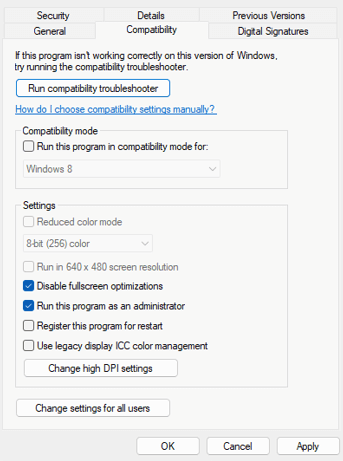
5 veiksmas: pasirinkite Taikyti, tada Gerai.
6 būdas: atnaujinkite tvarkykles
Pirmiausia įsitikinkite, kad tinklas, garso plokštė ir grafikos tvarkyklės yra atnaujintos. Jei kurio nors iš jų nėra, tai gali sukelti blogą žaidimų patirtį. Įsitikinkite, kad grafikos tvarkyklė yra įdiegta. Yra du būdai atnaujinti tvarkykles.
1 parinktis: rankinis naujinimas
Vaizdo plokščių gamintojai, tokie kaip NVIDIA ir AMD, nuolat išleidžia atnaujintas senesnių žaidimų ir neseniai išleistų žaidimų tvarkykles, kad pagerintų našumą ir išspręstų problemas. Todėl kiekvieną kartą, kai žaidimas sulėtėja, užstringa arba užstringa, gali tekti patikrinti, ar nėra AMD arba NVIDIA naujinimų, ir įdiegti naujausią tvarkyklę.
2 parinktis: automatinis naujinimas
Tai lengviausias ir greičiausias būdas naudoti. Tai pakankamai paprasta užbaigti keliais pelės paspaudimais, net jei nesate susipažinę su kompiuteriais. Naudosime vieną tokią tvarkyklės naujinimo programinę įrangą , kuri yra būtinas įrankis, skirtas Windows – Advanced Driver Updater . Veiksmai yra tokie:
1 veiksmas: atsisiuntę įdiekite išplėstinį tvarkyklės naujinimo priemonę.
2 veiksmas: paleiskite programą ir spustelėkite mygtuką „Pradėti nuskaitymą dabar“.
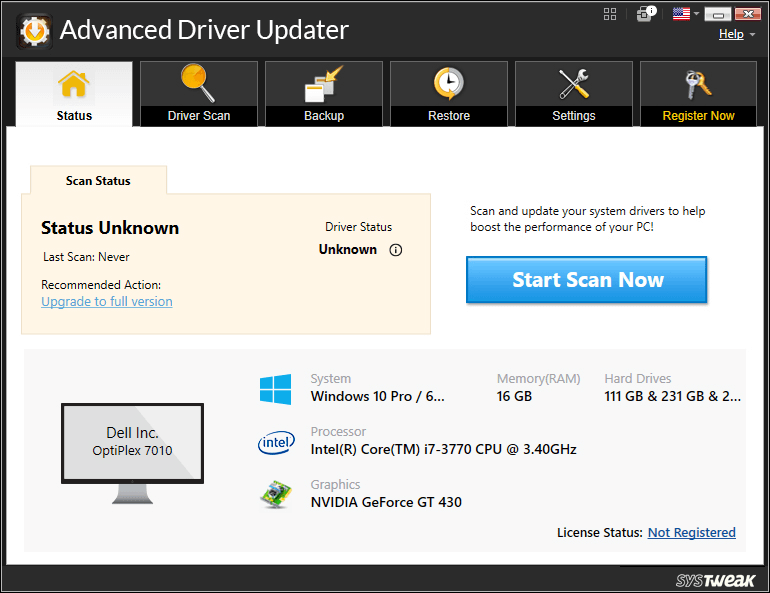
3 veiksmas: baigus nuskaityti, ekrane bus rodomas tvarkyklės problemų sąrašas. Pasirinkite naujinimo parinktį, kuri rodoma šalia Grafikos tvarkyklės .
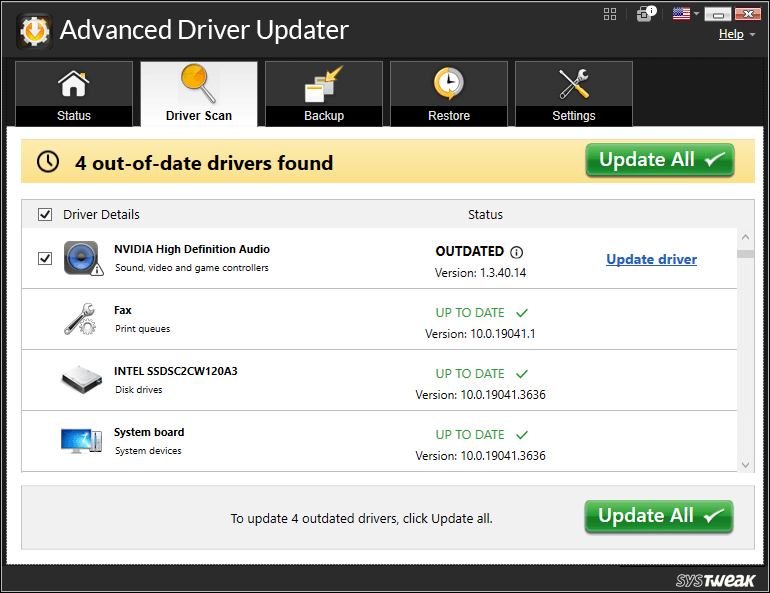
4 veiksmas: norėdami užbaigti tvarkyklės naujinimo procesą, palaukite, kol jis bus baigtas, ir iš naujo paleiskite kompiuterį.
Paskutinis žodis, kaip išspręsti „Rainbow Six Siege“ vėlavimo problemas?
Įdiegę šiuos sprendimus, kad išspręstumėte vėluojančias Rainbow Six Siege problemas, pakelsite savo žaidimų patirtį į sklandesnį ir malonesnį lygį. Atsisveikinkite su varginančiomis delsomis ir pasisveikinkite su sklandžiu žaidimu šiame populiariame pavadinime. Mus taip pat galite rasti Facebook, Instagram, Twitter, YouTube ir Pinterest.
Norite įjungti arba išjungti Automatinio Išsaugojimo parinktį? Sužinokite, kaip įjungti arba išjungti Automatinio Išsaugojimo funkciją Word 2019 arba Microsoft 365.
Sužinokite, kaip lengvai pašalinti Bing iš Windows 11 paieškos sistemos, kad gautumėte geresnius paieškos rezultatus.
Sužinokite, kaip išspręsti „Windows 11“ failų naršyklės problemas ir atnaujinti į modernią sąsają su mūsų naudingais patarimais.
Sužinokite, kaip greitai ir lengvai rasti „Mano kompiuterį“ sistemoje „Windows 11“ ir „Windows 10“. Šiame straipsnyje pateikiame naudingus patarimus ir sprendimus.
Neskelbkite savo nuotraukų nemokamai „Instagram“, kai už jas galite gauti pinigų. Skaitykite ir žinokite, kaip užsidirbti pinigų „Instagram“ ir išnaudokite visas šios socialinių tinklų platformos galimybes.
Sužinokite, kaip lengvai redaguoti ir pašalinti PDF metaduomenis. Šis vadovas padės lengvai redaguoti arba pašalinti PDF metaduomenis keliais paprastais būdais.
Ar žinote, kad „Facebook“ turi visą jūsų telefonų knygos kontaktų sąrašą kartu su jų vardu, numeriu ir el. pašto adresu.
Dėl šios problemos kompiuteris gali tinkamai neveikti ir gali reikėti pakeisti saugos nustatymus arba atnaujinti tvarkykles, kad juos išspręstumėte.
Šis tinklaraštis padės skaitytojams konvertuoti įkrovos USB į ISO failą naudojant trečiosios šalies programinę įrangą, kuri yra nemokama ir apsaugota nuo kenkėjiškų programų.
Patekote į „Windows Defender“ klaidos kodą 0x8007139F ir sunku atlikti nuskaitymą? Štai būdai, kaip galite išspręsti problemą.
Šis išsamus vadovas padės ištaisyti „Task Scheduler Error 0xe0434352“ jūsų „Windows 11/10“ kompiuteryje. Patikrinkite pataisymus dabar.
„LiveKernelEvent 117“ „Windows“ klaida sukelia jūsų kompiuterį užšąla arba netikėtai sugenda. Sužinokite, kaip diagnozuoti ir ištaisyti, atlikdami ekspertų rekomenduojamus veiksmus.
Šis tinklaraštis padės skaitytojams išspręsti „PowerPoint“ neleis įrašyti garso problemų „Windows“ kompiuteryje ir netgi rekomenduos kitus ekrano įrašymo pakaitalus.
Svarstote, kaip rašyti PDF dokumente, nes turite užpildyti formas, pridėti komentarų ir parašyti. Aptikote tinkamą įrašą, skaitykite toliau!
Šis tinklaraštis padės vartotojams pašalinti vandens ženklą „System Requirements Not Met“ ir mėgautis sklandesne ir saugesne „Windows 11“ patirtimi bei švaresniu darbalaukiu.
Šis tinklaraštis padės „MacBook“ naudotojams suprasti, kodėl kyla „Pink Screen“ problemos ir kaip jas greitai ir paprastais veiksmais išspręsti.
Sužinokite, kaip visiškai arba pasirinktinai išvalyti „Instagram“ paieškos istoriją. Taip pat atgaukite saugyklos vietos pašalindami pasikartojančias nuotraukas naudodami geriausią „iOS“ programą.
Išmokite ištaisyti klaidos kodą 36 „Mac“ išoriniuose diskuose. Nuo terminalo komandų iki failų leidimų atraskite sklandaus failų perdavimo sprendimų.
Staiga negaliu dirbti su savo HID skundu jutikliniu ekranu. Aš nesuprantu, kas pateko į mano kompiuterį. Jei tai jūs, čia yra keletas pataisymų.
Šis tinklaraštis padės skaitytojams ištaisyti 76 vykdymo klaidą: kelias nerastas „Windows“ asmeniniame kompiuteryje atlikus ekspertų rekomenduojamus veiksmus.
„Windows 10“ suteikia daugybę pelės tinkinimo parinkčių, todėl galite lanksčiai nustatyti, kaip veikia jūsų žymeklis. Šiame vadove gerai pasimokykite, kaip efektyviai naudoti savo pelę.
Sužinokite, kaip paaukoti Robux savo draugams Roblox platformoje. Šiame straipsnyje rasite efektyvius metodus, kaip pasidalinti Robux greitai ir lengvai.
Išsamus vadovas, kaip <strong>atšaukti „Netflix“</strong> prenumeratą ir atsisakyti paskyros. Sužinokite, kokios yra priežastys ir procesas, kaip tai padaryti.
Sužinokite, kaip daryti geresnes asmenukes su išmaniojo telefono kamera, naudojant efektyvius patarimus ir gudrybes.
Kaip atkurti gamyklinius Meta Quest 2 suraskite visus paslapčių ir gudrybių sprendimus, kad pagerintumėte savo virtualios realybės patirtį.
Sužinokite, kas peržiūrėjo jūsų „Instagram“ profilį, naudojant efektyvius įrankius ir strategijas. Išsiaiškinkite, kaip sekti savo „Insta“ persekiotojus!
Kaip įjungti nuotolinio darbalaukio ryšius „Windows 10“: žingsniai, patarimai ir priemonės, kad būtų galima pasiekti kompiuterį nuotoliniu būdu. Sužinokite daugiau apie „Windows Remote Desktop Connection“.
Pasitaiko atvejų, kai pokalbio draugas gali jus suerzinti ir nenorite, kad jis matytų jūsų istorijas ar žavesius. Tokiu atveju sužinokite, kaip pašalinti arba užblokuoti ką nors „Snapchat“.
Kaip pataisyti, kad „Nintendo Switch“ neįsijungtų? Štai 4 paprasti sprendimai, kaip ištaisyti, kad „Nintendo Switch“ neįsijungtų.
Gaukite atsakymus į „Android“ problemą: kaip iš naujo paleisti telefoną be maitinimo mygtuko? Aptarti šeši geriausi būdai iš naujo paleisti telefoną nenaudojant maitinimo mygtuko.




























